

毎日がセール!激安ゲーム販売サイト
G2A.comを満喫する方法
支払方法
さまざま決済方法がありますが国内からの決済の場合は
手段は絞られてくるとは思います。
paypalは日本国内でもだいぶ浸透してきた決済方法なので
paypalアカウントをお持ちの方はそれもよいでしょう。
G2A PAYとG2A Walletについて


G2A.comはゲームのカギを購入できるわけですが先にも記したとおり
販売者になることも可能であるし、アフィリエイトプログラムも存在するため、
G2A関連の金銭まわりを一括で扱える機能が存在しております。
それがG2A payいうことになります。
その中の一つの機能がG2A Wallet
G2A Walletにクレジット番号などを登録しておけば
毎度毎度、番号入力をせずとも支払いなどが
スムーズに進むといった感じ。
直接、クレジット番号を入力して決済も可能ですが
G2Aが推奨してる機能なので何かと安心だと思います。
しかし、海外サイトはどうも不安要素が付きまとう
と私自身感じるのでペイパルアカウントがない方やG2A walletを使いたくない方は
最初のうちは
プリペードタイプのクレジットで決済がよいと私は思います。

上の画像は決済時に出てくるもの
下の画像は主な機能等。
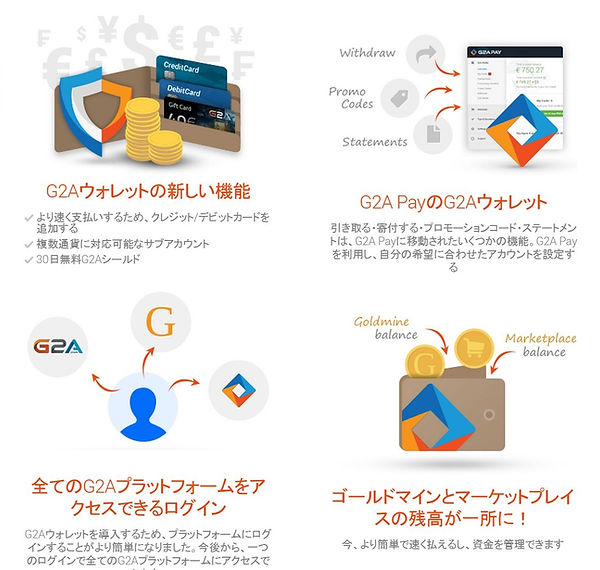

G2A SHIELDについて
G2Aによれば
100%満足保証で購入できる
問題解決センターのスピード&優先件
購入ごとに履歴の保存
特別割引やホットな情報を得れます
と、記載されています。
購入段階で問題が発生した場合のヘルプセンターの対応速度など保証や対応面で有利になる
といった感じでしょう。
ちなみに私は、G2A SHIELDを使わずにいつも購入していますが
有効なカギを手に入れてしまえば特に必要を感じていません。
しかし
一度、有効にならないカギを手にしてしまったことがあり
その際のヘルプセンターの対応が遅いな、と感じた次第です。
私は少しでも安く購入したい人なので、毎回つけていませんが本来は
つけた方がよいと思います。
支払の手順
ゲームを選んでカートに入れようとしたらば
下の画像のウィンドウが出てくる時があります。
G2A SHIELDつかってね!
的なものなので、使わない私にはあまり関係ないので
無視します(笑)

カートに商品を入れた状態になりました
右上のカートアイコンにも表示がされています。
赤枠でカッコった部分は最初の状態出はEU圏内の表示になっていると思うので
EU圏外の表示にしてください。
そうしないとEU圏内とみなされ払わなくてよい税金を徴収されてしまう恐れがありますので。
一度変えておくと次に買うときには圏外になっているはずですが
実際に支払画面に進む前に必ず確認するとよいでしょう。
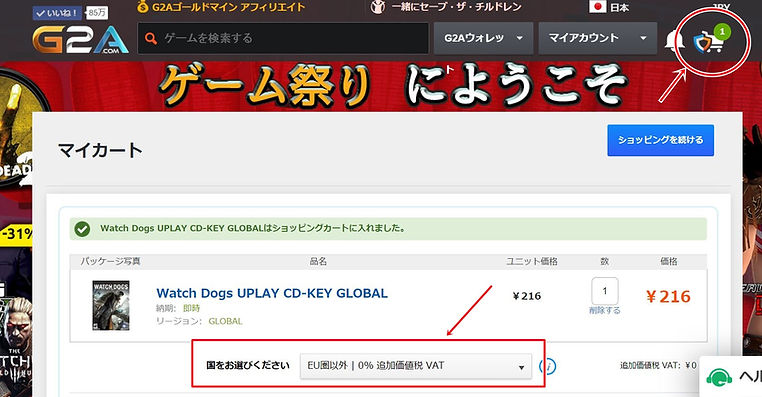
さらに進むと、チェックを入れる項目があります。
規約を確認した後、チェックを入れる必要があります。
このチェック入れる作業は買い物するたびにすることとなります。

利用規約に目を通してからチェックをいれ
【支払に行く】ボタンを押す。

支払方法選択画面に移行するので
お好みの支払方法を選びクリック
画像ではG2A Payを選択
G2A Payを使う場合は事前に登録していれば
すぐに決済処理へと移行していきますが
登録していない場合は
登録が画面がでてくるので
登録が必要になってくるはずです。
しかし、最近、
G2A.comのアカウントとG2A Payとの境目が
なくなったとのアナウンスもあるので
そのまま進めば支払は可能かもしれませんが
その場合にもG2A Pay内においてクレジットカードナンバー等の登録はすることになるでしょう。
一旦登録すれば、後々の買い物の際に
逐一クレジット情報を記載する手間が省けます。
G2A payを使用しない場合はクレジット情報を入力し決済
Pay palsiyouno 方はおそらく決済方法はご存知だと思いますので文字による説明は省きます。
支払までの工程を実際に行った動画を作りましたのでご参照ください。
Pay palの場合ではなくとも基本の流れは同じなので
見ていただく参考になるはずです。